
Benutzen Sie Stickmuster ausgeben / Kontext > Stickmuster übertragen, um das aktuelle Stickmuster in den Stickmuster-Ordner zu übertragen. Rechtsklicken ruft die Einstellungen auf.
|
|
Benutzen Sie Stickmuster ausgeben / Kontext > Stickmuster übertragen, um das aktuelle Stickmuster in den Stickmuster-Ordner zu übertragen. Rechtsklicken ruft die Einstellungen auf. |
Um die Stickmuster übertragen-Funktion nutzen zu können, müssen Sie Ihren Maschinenanschluss für einen spezifischen Netzwerk-Speicherort konfigurieren. Wenn für eine bestimmte Marke/Modell/Typ nichts eingerichtet ist, werden Sie beim Klicken auf die Schaltfläche automatisch aufgefordert, die Maschinenangaben zu konfigurieren. Sie können im Dialogfeld mehrere Marken-, Modell-/Typ-Kombinationen zur Benutzung mit dem Stickmuster übertragen-Werkzeug einrichten. Wenn die Maschine als aktuell markiert ist, wird das Stickmuster entsprechend der dort eingestellten Maschinenangaben übertragen.
1Rechtsklicken Sie auf die Stickmuster übertragen-Schaltfläche. Das Maschinenangaben-Dialogfeld wird geöffnet.
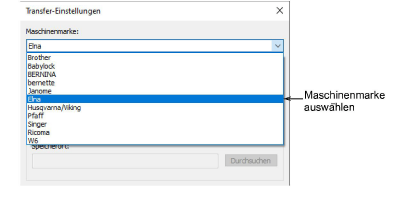
2Wählen Sie Ihre Maschinenmarke und -modell aus den Dropdown-Menüs aus.
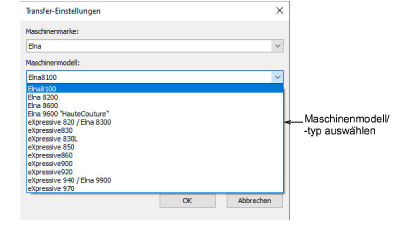
3Wählen Sie das für die Maschine erforderliche Dateiformat aus.
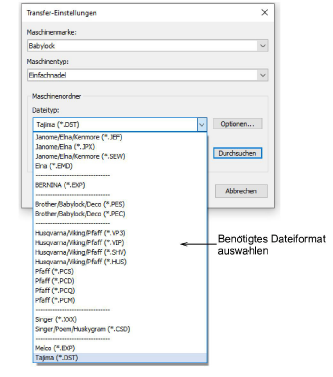
4Abhängig vom ausgewählten Dateiformat können über die Optionen-Schaltfläche weitere Optionen zur Verfügung stehen.
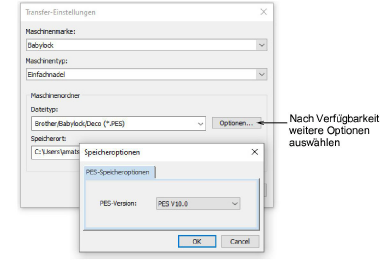
5Geben Sie im Netzwerk oder auf dem PC einen Datei-Speicherort ein oder navigieren Sie dorthin.
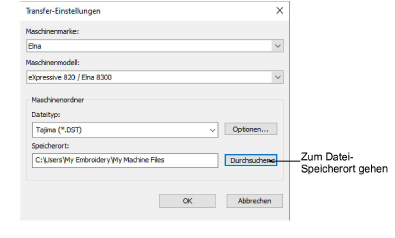
6Klicken Sie auf OK, wenn Sie fertig sind. Die neue Maschine und der neue Maschinenordner sind nun für die Stickmuster übertragen-Schaltfläche voreingestellt.